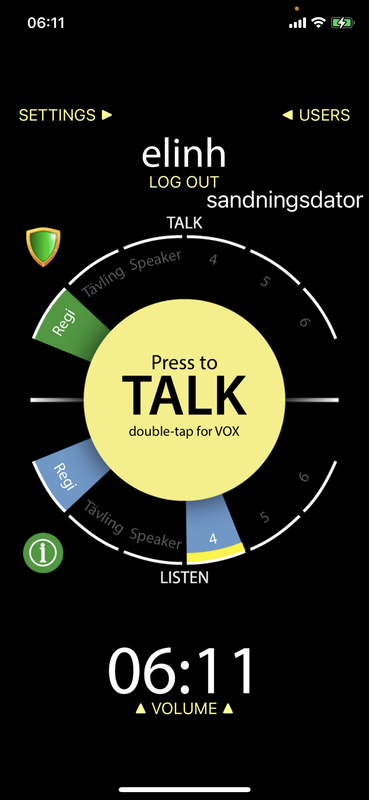Unity Intercom är ett intercom som vi använder för kommunikation. Detta skall laddas ner innan tävlingen.
Ta med dig ett par trådade eller trådlösa hörlurar (kan behövas laddas vid en längre dag då applikationen tar en del hörlursbatteri). Ska man vara speaker/kommentator eller allmänt använda ett par större hörlurar / headset i kombination med Unity via mobilen så rekommenderas trådade hörlurar då bluetoothhörlurarnas mic annars inte hörs. Detta kan även gälla för producent/bildproducent.
1. Ladda ner appen Unity Intercom. Den finns på både Iphone och Android. Det finns även för andra typer av enheter.
2. Klicka i direct connection
3. Tryck på settings:
4.På main ip/host fyll i: 213.112.34.218
5. På port fyll i: 20101
6. Tryck på back för att komma tillbaka
7. Fyll i följande uppgifter
Användarnamn: - Oftast ditt förnamn - exempelvis "elin"
Lösenord: - Oftast ditt förnamn - exempelvis "elin"
I de fall du har ett kortare namn, exempelvis "per" så brukar lösenordet vara "perper" eftersom tre tecken är för lite som lösenord.
Har du å, ä, ö i ditt namn så skriv a, a, o istället.
8. Välj den eller de kanaler som du skall vara inne på. Kan du inte se den kanalen du skall vara inne på så måste admin ge dig behörighet.
Unity bör vara stabilt om man befinner sig på en och samma plats. Var vaksam ifall du automatiskt loggas in på wifi (som kanske är avaktiverade för det arrangemanget du jobbar på (exempelvis tas Guestnätet i FIH ibland bort).
Om du tappar signal och sedermera loggas ut så kommer du höra detta (små pip från programmet) så kolla i så fall direkt att du kommer in igen.
Ta med dig ett par trådade eller trådlösa hörlurar (kan behövas laddas vid en längre dag då applikationen tar en del hörlursbatteri). Ska man vara speaker/kommentator eller allmänt använda ett par större hörlurar / headset i kombination med Unity via mobilen så rekommenderas trådade hörlurar då bluetoothhörlurarnas mic annars inte hörs. Detta kan även gälla för producent/bildproducent.
1. Ladda ner appen Unity Intercom. Den finns på både Iphone och Android. Det finns även för andra typer av enheter.
2. Klicka i direct connection
3. Tryck på settings:
4.På main ip/host fyll i: 213.112.34.218
5. På port fyll i: 20101
6. Tryck på back för att komma tillbaka
7. Fyll i följande uppgifter
Användarnamn: - Oftast ditt förnamn - exempelvis "elin"
Lösenord: - Oftast ditt förnamn - exempelvis "elin"
I de fall du har ett kortare namn, exempelvis "per" så brukar lösenordet vara "perper" eftersom tre tecken är för lite som lösenord.
Har du å, ä, ö i ditt namn så skriv a, a, o istället.
8. Välj den eller de kanaler som du skall vara inne på. Kan du inte se den kanalen du skall vara inne på så måste admin ge dig behörighet.
Unity bör vara stabilt om man befinner sig på en och samma plats. Var vaksam ifall du automatiskt loggas in på wifi (som kanske är avaktiverade för det arrangemanget du jobbar på (exempelvis tas Guestnätet i FIH ibland bort).
Om du tappar signal och sedermera loggas ut så kommer du höra detta (små pip från programmet) så kolla i så fall direkt att du kommer in igen.
Unity bygger på att man ansluter till olika kanaler. Bilden ovan visar hur det kan se ut för en kameraman. I det här fallet så kan hon prata på kanal "regi" och lyssna på kanal 4. Kanal 4 i det här fallet är en kanal som kontinuerligt sänder ut kommentatorns ljud lite svagare och hennes bildproducent lite högre. För att prata med bildproducenten trycker hon helt enkelt på talk.
"Double-tap for vox innebär att så fort enhetens mic tar upp tillräckligt med ljud så kommer man att "prata" på kanalen utan att man behöver trycka på något. Rekommenderas att man inte använder det.
"Double-tap for vox innebär att så fort enhetens mic tar upp tillräckligt med ljud så kommer man att "prata" på kanalen utan att man behöver trycka på något. Rekommenderas att man inte använder det.
Här följer en instruktionsfilm. Eventuellt visas den konstigt, kolla då på video här istället: https://vimeo.com/672113750
Här är en film som visar hur man ställer in sina Airpods: vimeo.com/673360745
Här är en film som visar hur man ställer in sina Airpods: vimeo.com/673360745